Онлайн программа для сканирования документов
Содержание:
Крок2: Налаштування та обрізання фотографії документа
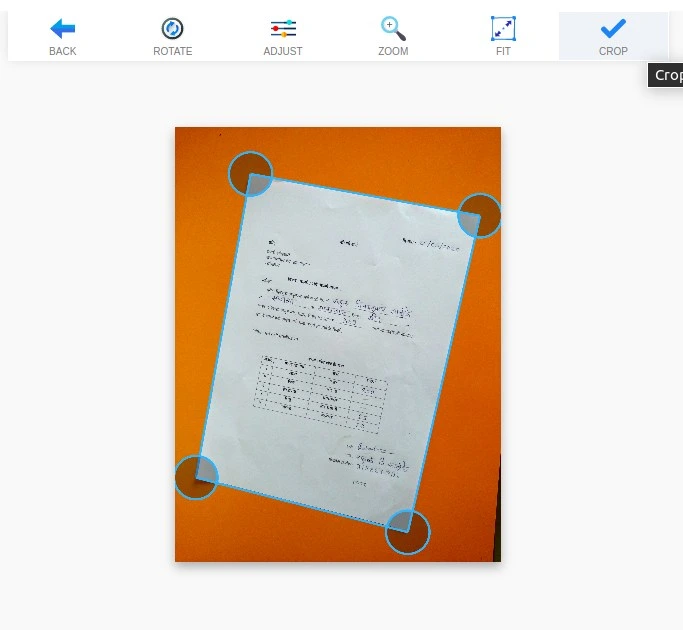
- Встановлення області обрізки
Після завантаження фотографії документа OnlineCamScanner автоматично виявляє кути документа на фотографії.
Відрегулюйте кути, які неправильно розпізнаються, рухаючи подані кола на зображенні. - Повернути
Щоб повернути фотографію документа, натисніть кнопку повернути.
- Налаштувати
Щоб відрегулювати контраст яскравості для подальшого вдосконалення, натисніть кнопку налаштування. Налаштування можна зробити і пізніше, але незначне покращення покращує результати сканування.
- Збільшити
Щоб чітко побачити документ, натисніть кнопку збільшення, щоб збільшити та зменшити масштаб. Використовуйте сині кольорові смуги прокрутки для прокрутки зображення.
- Підходить
Якщо фотографія містить лише сторінку документа, і якщо ви не хочете обрізати фотографію документа, натисніть кнопку підгонки. Клацніть на нього ще раз.
- Обрізати
Після всіх налаштувань натисніть на кнопку обрізання.
Распознавание текста онлайн без регистрации
Online OCR
Online OCR http://www.onlineocr.net/ – единственный наряду с Abbyy Finereader сервис, который позволяет сохранять в выходном формате картинки вместе с текстом. Вот как выглядит распознанный вариант с выходным форматом Word:
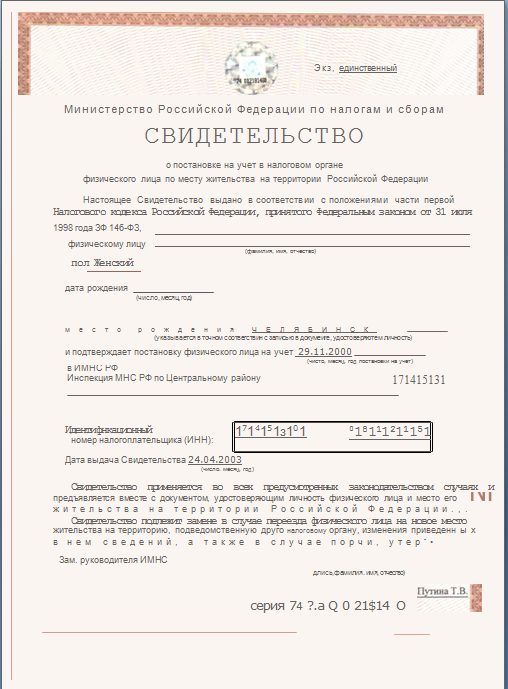 Результат распознавания в Online OCR (ФИО и дата распознаны, но стерты вручную)
Результат распознавания в Online OCR (ФИО и дата распознаны, но стерты вручную)
| Входные форматы | PDF, TIF, JPEG, BMP, PCX, PNG, GIF |
| Выходные форматы | Word, Excel, Adobe PDF, Text Plain |
| Размер файла | До 5Мб без регистрации и до 100Мб с ней |
| Ограничения | Распознает не более 15 картинок в час без регистрации |
| Качество | Качество распознавания свидетельства инн оказалось хорошее. Примерно как у Abbyy Finereader – какие-то части документа лучше распознались тем сервисом, а какие-то – этим. |
Как пользоваться
- Загрузите файл (щелкните «Select File»)
- Выберите язык и выходной формат
- Введите капчу и щелкните «Convert»
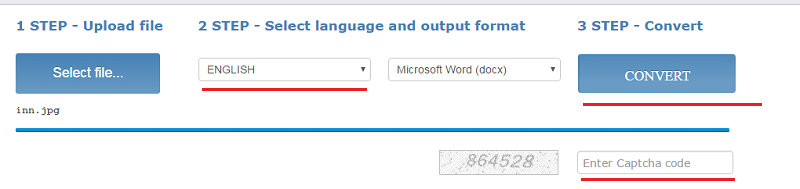
Внизу появится ссылка на выходной файл (текст с картинками) и окно с текстовым содержимым
Free Online OCR
Free Online OCR https://www.newocr.com/ позволяет выделить часть изображения. Выдает результат в текстовом формате (картинки не сохраняются).
| Входные форматы | PDF, DjVu JPEG, PNG, GIF, BMP, TIFF |
| Выходные форматы | Text Plain (PDF и Word тоже можно загрузить, но внутри них все равно текст без форматирования и картинок). |
| Размер файла | До 5Мб без регистрации и до 100Мб с ней |
| Ограничения | Ограничения на количество нет |
| Качество | Качество распознавания свидетельства инн плохое. |
Как пользоваться
- Выберите файл или вставьте url файла и щелкните «Preview» – картинка загрузится и появится в окне браузера
- Выберите область сканирования (можно оставить целиком как есть)
- Выберите языки, на которых написан текст на картинке и щелкните кнопку «OCR»
- Внизу появится окно с текстом
OCR Convert
OCR Convert http://www.ocrconvert.com/ txt
| Входные форматы | Многостраничные PDF, JPG, PNG, BMP, GIF, TIFF |
| Выходные форматы | Text Plain |
| Размер файла | До 5Мб общий размер файлов за один раз. |
| Ограничения | Одновременно до 5 файлов. Сколько угодно раз. |
| Качество | Качество распознавания свидетельства инн среднее. (ФИО распознано частично). Лучше, чем Google, хуже, чем Finereader |
Как пользоваться
-
-
- Загрузите файл, выберите язык и щелкните кнопку «Process»
-
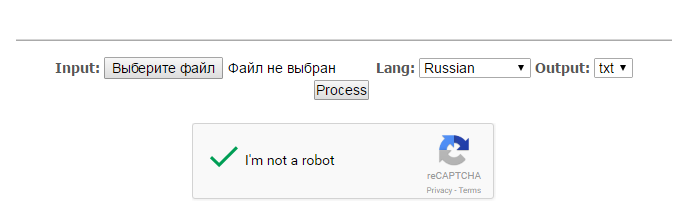
-
-
- Появится ссылка на файл с распознанным текстом
-
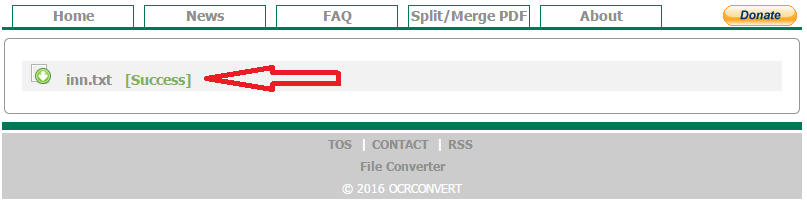
Free OCR
Free OCR www.free-ocr.com распознал документ хуже всех.
| Входные форматы | PDF, JPG, PNG, BMP, GIF, TIFF |
| Выходные форматы | Text Plain |
| Размер файла | До 6Мб |
| Ограничения | У PDF-файла распознается только первая страница |
| Качество | Качество распознавания свидетельства инн низкое – правильно распознано только три слова. |
Как пользоваться
-
-
- Выберите файл
- Выберите языки на картинке
- Щелкните кнопку “Start”
-
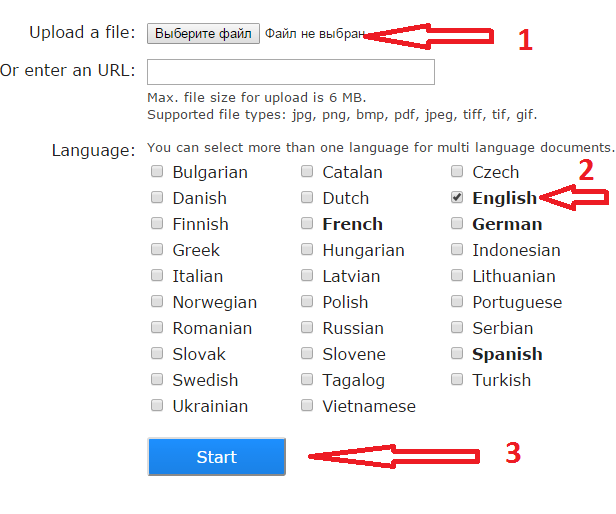
I2OCR
I2OCR http://www.i2ocr.com/ неплохой сервис со средним качеством выходного файла. Отличается приятным дизайном, отсутствием ограничений на количество распознаваемых картинок. Но временами зависает.
| Входные форматы | JPG, PNG, BMP, TIF, PBM, PGM, PPM |
| Выходные форматы | Text Plain (PDF и Word тоже можно загрузить, но внутри них все равно текст без форматирования и картинок). |
| Размер файла | До 10Мб |
| Ограничения | нет |
| Качество | Качество распознавания свидетельства инн среднее – сравнимо с OCR Convert.
Замечено, что сервис временами не работает. |
Как пользоваться
- Выберите язык
- Загрузите файл
- Введите капчу
- Щелкните кнопку «Extract text»
- По кнопке «Download» можно загрузить выходной файл в нужном формате
Крок 3: Подальші вдосконалення, налаштування сторінки, перестановка відсканованих сторінок та завантаження
Після обрізання фотографія документа сканується та надається більше можливостей для сканування декількох фотографій документа та переставлення сторінок, виділення тексту, налаштування сторінки тощо.
- Додати сторінки
Щоб додати більше сторінок у документ для сканування, натисніть кнопку Додати.
- Видалити сторінку
Щоб видалити сторінку з документа, натисніть кнопку видалити, вона видалить поточну вибрану сторінку.
- Збільшити
Масштабування корисно для чіткого перегляду документа при використанні підсвічувачів, гумок, ручок.
- Ефекти сканування
Щоб змінити ефект сканування, натисніть кнопку ефекту та виберіть ефект.
Ефекти застосовуються лише до вибраної сторінки. Ефект суперсканування за замовчуванням застосовується до всіх документів. - Інструменти
Щоб виділити та видалити текст зі сканованого документа, натисніть меню інструментів.
- Використовуйте інструмент виділення для виділення тексту в документі.
- Використовуйте інструмент пера, щоб малювати на документі.
- для виділення та ручки доступний чотири кольори.
- Вибір розміру, застосований до хайлігера, пера, гумки та інструменту перефарбовування.
- Щоб видалити текст із зображення документа, виберіть інструмент стирання.
- Щоб повернутись назад, виділений текст до оригіналу натисніть на інструмент перефарбування.
- Налаштування сторінки
натисніть кнопку налаштування сторінки, щоб налаштувати розмір, розмітку та поля вихідної PDF-сторінки.
- Переставити сторінки
Щоб змінити послідовність сторінок, просто перетягніть зображення попереднього перегляду на бічній панелі.
- Завантажити відсканований документ
Натисніть кнопку завантаження, щоб завантажити відсканований документ. Наявні три варіанти завантаження. JPG, PNG та PDF. JPG та PNG завантажать вибрану відскановану сторінку у форматі зображення.
Завантаження у форматі PDF завантажує всі відскановані сторінки документів і застосовується